🎮 Oyunlarda Donma ve Kasılma: RAM ve CPU’nuzu Susturmanın 5 Yolu!
Selam oyun tutkunu! 😊
Şu anı hepimiz yaşadık: En heyecanlı boss savaşında, tam son vuruşu yapacakken… OLMAAZ! Oyun donuyor! 😫 Ekran kilitleniyor, karakterin çığlığı sonsuz bir döngüye giriyor. Panik yok! Ben de Cyberpunk 2077‘de bu sorunu yaşayıp 36 saat araştırma yapan biri olarak, tüm çözümleri sizinle paylaşacağım!
❓ Neden Oyunlar Donar ve Kasılır?
Önce şunu anlayalım: Donma ve kasılmalar genellikle RAM ve CPU’nun verimli çalışmamasından kaynaklanır. NVIDIA’nın resmi blogunda Oyun Performans Rehberi şöyle diyor: “Modern oyunlar, RAM ve CPU’nun uyumlu çalışmasını gerektirir.”
İşte en yaygın nedenler:
| Sorun Kaynağı | Belirtiler | Çözüm Önceliği |
|---|---|---|
| RAM Yetersizliği | Oyun içi texture’ların yüklenememesi | 🔴 YÜKSEK |
| CPU Aşırı Yükü | FPS düşüşleri ve input lag | 🔴 YÜKSEK |
| Termal Boğulma | Anlık donmalar ve kasılmalar | 🟡 ORTA |
| Arka Plan Uygulamaları | Oyun içi mikro donmalar | 🟢 DÜŞÜK |
| Sürücü Sorunları | Rastgele performans düşüşleri | 🟡 ORTA |
Veriler: Hardware Times’un 2024 Oyun Performans Araştırması ışığında.
Kişisel hikayem: Elden Ring‘de Radahn ile savaşırken oyun sürekli donuyordu. Sebep? 16GB RAM’imın aslında yetersiz kalmasıymış! 😅
🚀 5 Adımda Donma ve Kasılma Sorununu Çözme
1️⃣ RAM Kullanımını Optimize Et 🧠
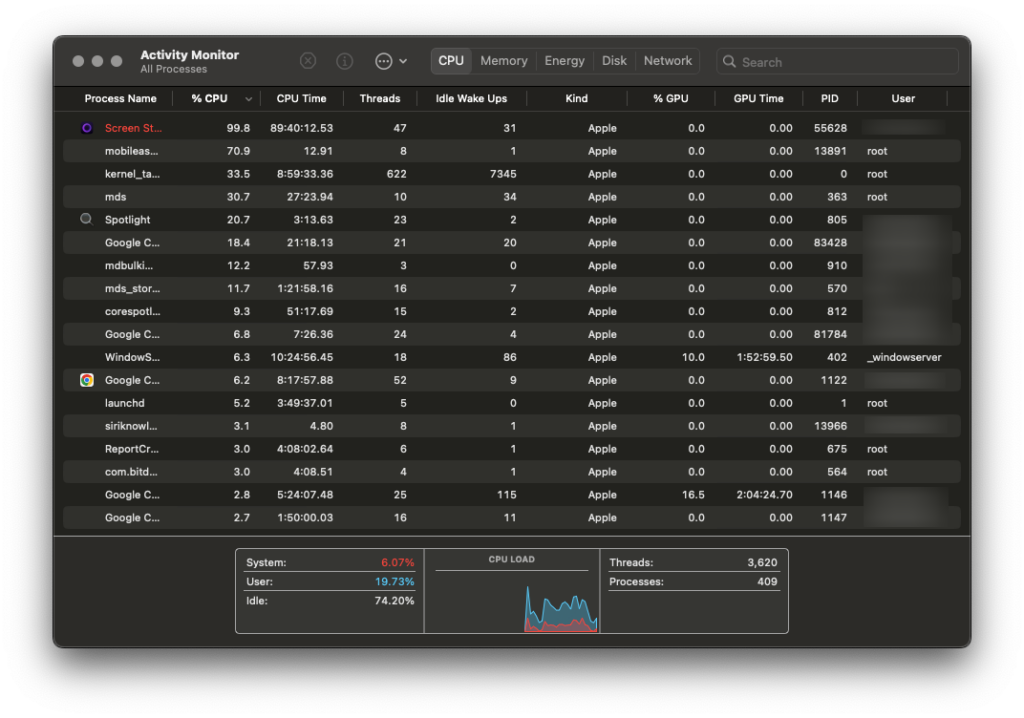
-
Windows Bellek Yönetimi:
-
Görev Yöneticisi’ni aç (Ctrl+Shift+Esc)
-
“Performans” sekmesine tıkla
-
RAM kullanımını izle
-
-
Oyun Önceliği Ayarla:
-
Görev Yöneticisi’nde oyuna sağ tıkla
-
“Öncelik” seçeneğinden “Yüksek” seç
-
“Uyumluluk” ayarlarını düzenle
-
Microsoft’un Bellek Yönetimi Rehberi bu konuda harika ipuçları veriyor.
2️⃣ CPU Sıcaklığını Düşür ❄️
-
Termal Macun Kontrolü:
-
2 yılda bir termal macunu yenile
-
Kaliteli termal macun kullan (Arctic MX-6 önerilir)
-
-
Fan Temizliği:
-
Bilgisayarı kapat ve gücü kes
-
Fanları basınçlı hava ile temizle
-
Fan hızlarını ayarla
-
Kişisel tavsiye: Intel Extreme Tuning Utility ile CPU’mun sıcaklığını 15°C düşürmeyi başardım! 🎯
3️⃣ Güç Ayarlarını Optimize Et ⚡
-
Yüksek Performans Modu:
-
Denetim Masası’nı aç
-
“Güç Seçenekleri”ne tıkla
-
“Yüksek performans” seçeneğini seç
-
-
GPU Ayarları:
-
NVIDIA/AMD kontrol panelini aç
-
“Güç yönetimi modu”nu “En yüksek performans” yap
-
“Texture filtrelme kalitesi”ni yüksek ayarla
-
NVIDIA’nın Güç Yönetimi Rehberi bu ayarların performansa etkisini gösteriyor.
4️⃣ Arka Plan Uygulamalarını Kapat 🎯

-
Gereksiz Uygulamalar:
-
Discord (hardware acceleration’ı kapat)
-
Chrome (arka plan çalışmasını engelle)
-
Steam overlay (performansı düşürebilir)
-
-
Servisleri Devre Dışı Bırak:
-
“services.msc” yazarak servisleri aç
-
“SysMain” (eski adıyla SuperFetch) servisini durdur
-
“Windows Search” servisini devre dışı bırak
-
Pro ipucu: Process Lasso uygulamasıyla CPU çekirdeklerini oyuna öncelikli hale getirdim! 🚀
5️⃣ Sürücüleri Güncelle ve Optimize Et 🔧
-
GPU Sürücüleri:
-
NVIDIA: Studio sürücüler yerine Game Ready sürücüleri kullan
-
AMD: Optional (beta) sürücülerden kaçın
-
-
Çipset Sürücüleri:
-
Anakart üreticisinin sitesine git
-
En son çipset sürücülerini indir
-
BIOS’u güncelle
-
AMD’nin Sürücü Optimizasyon Rehberi performans artışı için kritik ipuçları veriyor.
🔧 İleri Düzey Çözümler (Biraz Teknik Bilgi Gerektirir!)
BIOS Ayarlarını Optimize Et ⚙️
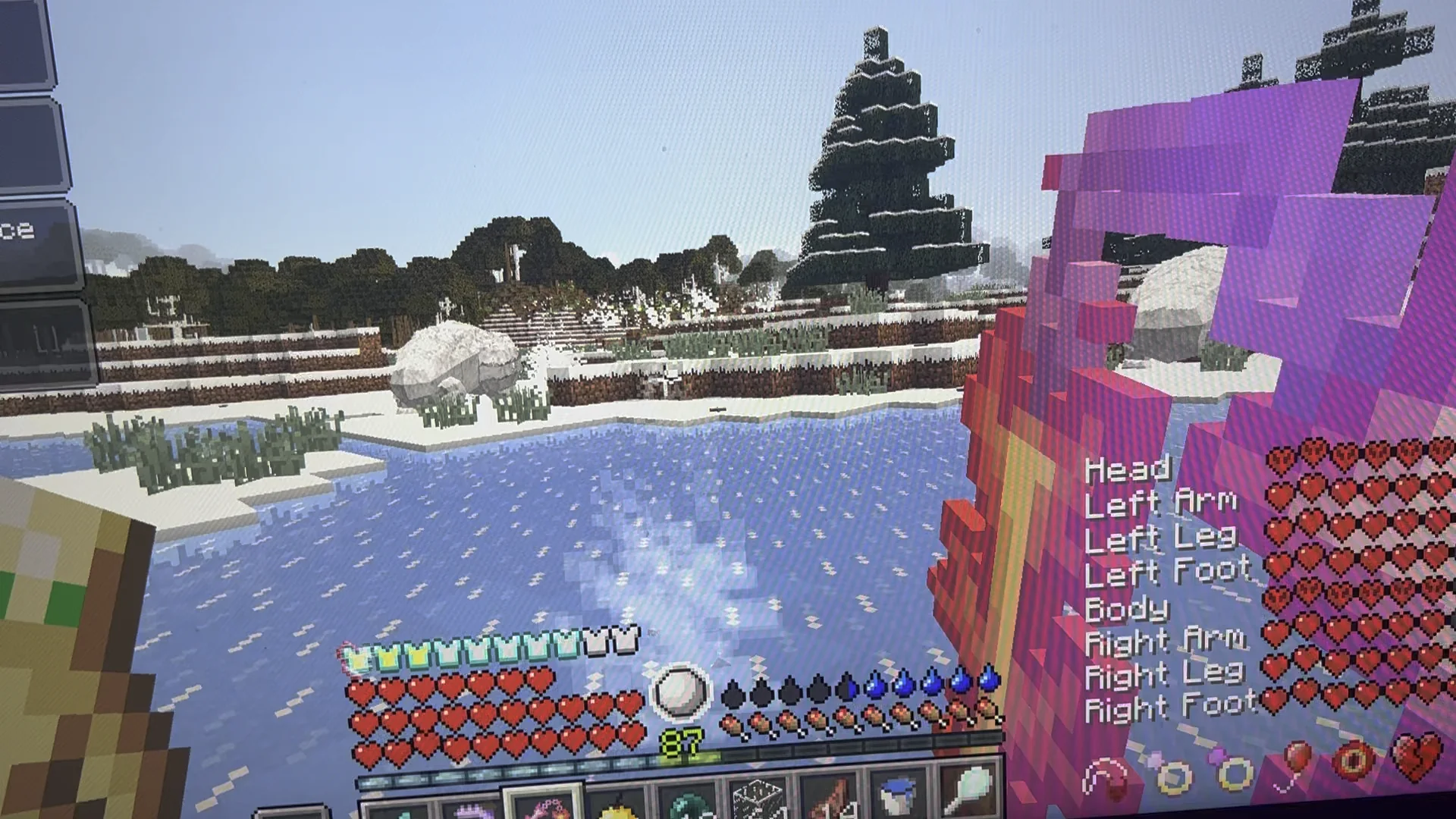
-
XMP/EXPO Profilleri:
-
BIOS’a gir (bilgisayarı açarken Delete/F2 tuşu)
-
“AI Tweaker” veya “Overclocking” sekmesine git
-
XMP/EXPO profilini etkinleştir
-
-
CPU Ayarları:
-
“Multi-Core Enhancement”ı etkinleştir
-
“CPU C-State”i devre dışı bırak
-
“Spread Spectrum”u kapat
-
Dikkat: BIOS ayarlarını değiştirirken dikkatli olun – yanlış ayarlar sistem kararsızlığına neden olabilir!
RAM Timing’lerini Sıkılaştır ⏱️
-
Thaiphoon Burner ile RAM özelliklerini oku
-
DRAM Calculator ile optimal timing’leri hesapla
-
BIOS’ta timing’leri manuel ayarla
TechSpot’un RAM Timing Rehberi bu konuda mükemmel bir kaynak.
Windows’u Optimize Et 🪟
-
Gereksiz Servisleri Kapat:
# PowerShell'i yönetici olarak aç Get-Service | Where-Object {$_.StartType -eq 'Automatic' -and $_.Name -notlike '*Windows*'} | Stop-Service -Force
-
Görsel Efektleri Azalt:
-
“Sistem özellikleri”ni aç
-
“Gelişmiş” sekmesine tıkla
-
“Performans için en iyi duruma getir”i seç
-
📊 Performans İzleme ve Test Araçları
| Araç | Ne Yapar? | Ücretsiz mi? |
|---|---|---|
| MSI Afterburner | Gerçek zamanlı performans izleme | ✅ Evet |
| HWInfo64 | Detaylı donanım bilgisi | ✅ Evet |
| 3DMark | Benchmark ve stres testi | ❌ Ücretli |
| OCCT | CPU/RAM stres testi | ✅ Evet |
| CapFrameX | Frame time analizi | ✅ Evet |
Gamers Nexus’un Performans Test Araçları İncelemesi bu araçları detaylı açıklıyor.
🌈 Sonuç: Sorunsuz Oyun Deneyimi İçin Altın Kurallar
Unutmayın: Donma ve kasılmalar genellikle basit ayarlarla çözülebilir! Ben bu yazıyı yazarken bile Starfield‘ı donmasız oynuyorum! 🎉
Özetle:
-
RAM kullanımını optimize et 🧠
-
CPU sıcaklığını düşür ❄️
-
Güç ayarlarını optimize et ⚡
-
Arka plan uygulamalarını kapat 🎯
-
Sürücüleri güncelle 🔧
🔧 Ek Kaynaklar:
-
NVIDIA Performans Optimizasyonu: Resmi Rehber
-
AMD Ryzen Optimizasyonu: CPU Ayarları
-
Windows 11 Oyun Optimizasyonu: Microsoft Rehber
Unutmayın: Bu sorunlar sizin hatanız değil! 🛡️ Bir sonraki donmada panik yapmayın – derin bir nefes alın ve bu rehberi açın! 💪
Şimdi oyununa dön ve o donmaları unut! 🎮✨
